“嘿,我想在不使用iTunes的情況下解鎖已禁用的iPad。我把iPad給了我的朋友,他輸入了錯誤的密碼。現在,他無法使用它,因為它說iPad已禁用。如何在不使用 iTunes 的情況下解鎖它,因為它是第一次使用我的筆記型電腦設置的?他不能把iPad寄給我。如何解決這個問題?
- Apple 支持社區
假設您將在iPad被禁用時使用iPad。如何在沒有iTunes的情況下解鎖已禁用的iPad?現在,您只需三個步驟即可度過令人沮喪的時刻。除了iTunes之外,您還有其他五種解決方案可供選擇。
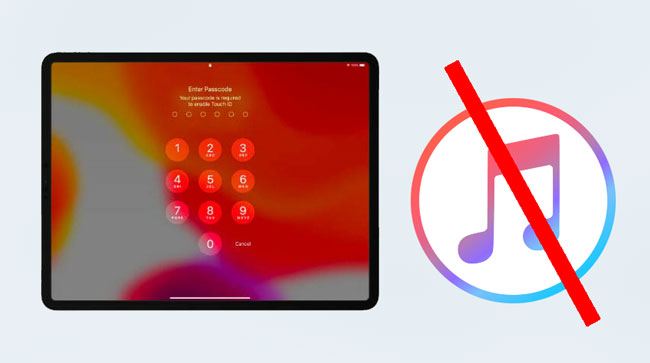
第1部分。為什麼您的 iPad 被禁用?
第2部分。如何通過擦除iPad(iPadOS 15.2或更高版本)在沒有iTunes的情況下解鎖iPad
第3部分。如何使用iPad解鎖在沒有密碼或iTunes的情況下將iPad恢復出廠設置
第4部分。如何通過“查找我的iPad”在沒有iTunes的情況下重置已禁用的iPad Mini
第5部分。如何使用 Siri 進入沒有 iTunes 的已禁用 iPad(iPadOS 8 到 iPadOS 11)
第6部分。如何通過Finder在沒有iTunes的情況下恢復已禁用的iPad
獎勵:如何使用iTunes解鎖已禁用的iPad(如果之前與iTunes同步)
當您連續六次輸入錯誤的密碼時,您的 iPad 將被鎖定一分鐘。如果再試一次,它將自行鎖定 5 分鐘。第 8 次錯誤嘗試將禁用 15 分鐘。然後是 10 號一小時。
此時,如果您再次輸入錯誤的密碼,您的iPad將永遠禁用,屏幕上顯示消息提示“iPad已禁用,請連接到iTunes”。
更糟糕的是,如果您允許它在十次嘗試失敗后刪除您的設備內容,您還將丟失iPad中的數據,這可能會有問題。幸運的是,您可以按照以下說明在沒有 iTunes 的情況下恢復 iPad。
Apple 作業系統最近已更新到 iOS 15.4。如果您的 iPad 執行的是 iPadOS 15.2 或更高版本,您可以選擇使用您的 Apple ID 密碼在螢幕上抹掉 iPad。
如何在沒有 iTunes 的情況下啟用我的 iPad?
1.連續多次輸入錯誤的密碼,直到看到 iPad不可用 或 安全鎖定 螢幕。
2. 點擊底部的 「擦除 iPad 」 按鈕> 擦除 並輸入您的 Apple ID 密碼以擦除 iPad。
3. 等待幾分鐘,直到解鎖過程結束。
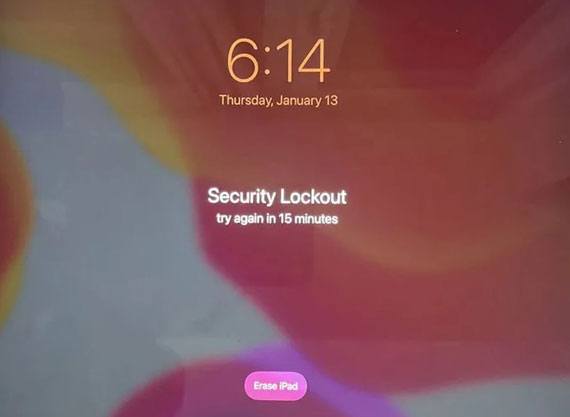
閱讀更多:
您可以毫不費力地直接選擇一個程式來 備份iPad數據。
iPhone解鎖晶片:它是什麼?它是如何工作的?這個告訴你一切!
iPad解鎖 是在沒有iTunes的情況下硬恢復iPad出廠設置的最簡單方法之一。除了鎖屏密碼外,它還可以説明您刪除其他鎖類型,例如 iCloud 啟動鎖、Apple ID、螢幕時間密碼和 MDM。
iPad解鎖的亮點:
* 一鍵繞過 Touch ID、Face ID、數位密碼和 螢幕時間密碼 ,無需 iTunes。
* 在幾秒鐘內 刪除 Apple ID、iCloud 啟動鎖和 MDM。
* 簡單、快速,無需技術知識。
* 提供分步屏幕說明。
* 支援所有運行 iPadOS 9 至 iPadOS 16 的 iPad 型號,例如新款 iPad mini 2022、iPad mini 6/5/4/3/2/1、iPad 9/8/7/6/5/4/3/2/1、iPad Pro 5/4/3/2/1、iPad Air 5/4/3/2/1 等。
如何一鍵修復沒有iTunes的已禁用iPad?
注意: 解鎖過程將刪除所有設備數據。因此,我們強烈建議您在繼續之前 備份鎖定或禁用的iPhone / iPad 。
1.在計算機上安裝並運行iPad Unlock。然後進入 螢幕解鎖 從工具箱中模組。

2.使用USB線將iPad連接到計算機,然後選擇 解鎖 iOS 螢幕 介面上的模式。

3.按照螢幕上的提示將iPad置於恢復或DFU模式。默認情況下,建議您使用恢復模式刪除 iOS 鎖屏介面。如果您無法進入恢復模式,請按下底部的連結將iPad啟動到DFU模式。
4. 確認您的iPad資訊,包括設備型號、系統版本等。如果不正確,請從下拉功能表中選擇正確的資訊。稍後,按兩下 「下載 」按鈕下載iPad的韌體。

5.下載固件後,點擊 “立即解鎖 ”按鈕可立即解鎖已禁用的iPad。

你可能喜歡:
“查找我的 iPad ”是 iPad 中的預設功能,可在 iPad 丟失或被盜時定位、重置和鎖定。此外,它還可以通過遠端擦除來解鎖鎖定或禁用的iPad。假設您之前已在已禁用的 iPad 上啟用了該功能。您可以按照以下步驟在沒有iTunes的情況下在iPad上恢復出廠設置。
如何在不連接到iTunes的情況下解鎖iPad?
1. 從電腦或其他設備的瀏覽器打開 iCloud.com/find,然後使用與已停用的 iPad 關聯的同一 Apple ID 登錄。
2.在 “所有設備 ”下選擇已禁用的iPad,然後按兩下“ 擦除iPad ”選項。
3.按照螢幕上的指南將iPad恢復為出廠設置。然後它還將刪除鎖定螢幕。

假設您的 iPad 執行 iPadOS 8 到 iPadOS 11。在這種情況下,您可以使用 Siri 漏洞來解鎖 iPad。
要在沒有iTunes的iPad上重置密碼:
1. 按住 iPad 上的 「主頁 」按鈕以啟動 Siri 並詢問 Siri:「現在幾點了?
2. Siri 會告訴你時間。只需按下螢幕上的鎖>點擊世界時鐘螢幕上的 + 圖示即可添加新時鐘>在下一個螢幕上輸入任何城市名稱。
3.在文本欄位中輸入任何內容>按住文字以選擇「 全選 」>然後按兩下 「共用 > 消息」。
4. 在下一個螢幕上輸入任何內容>點擊 + 圖示>選擇 “創建新聯繫人 ”選項>點擊 “添加照片 ”為聯繫人添加照片。接下來,它將打開「照片」應用。
5.不要選擇照片並等待幾分鐘,然後再按主頁按鈕。如果成功,您的iPad現在應該已解鎖。

是否已將 Mac 升級到macOS Catalina或更高版本?您可能會發現 iTunes 等 Finder 功能可以恢復或解鎖您的 iPad。是的,它是。雖然它會刪除設備內容,但它也適用於解鎖已禁用的iPad。
如何在沒有iTunes的情況下恢復iPad密碼?
1. 如果已連接,請從電腦上拔下 iPad。
2. 關閉 iPad 電源。
3.將iPad啟動到恢復模式。

注意: 如果您看到密碼螢幕,請關閉 iPad 電源並重新開始。
4.在恢復模式下恢復iPad。啟動Finder並在Finder中找到您的iPad。之後,當它要求您恢復或更新設備時,選擇 “恢復 ”選項。等待該過程完成。
5. 斷開 iPad 與電腦的連接並設置 iPad。

以下步驟僅適用於之前已與iTunes同步的iPad。如果您從未將iPad數據與iTunes同步並且以前信任您的計算機,則無法以這種方式使用它。
方法如下:
1.將已禁用的iPad連接到計算機,如果iTunes沒有自動啟動,請運行iTunes。
2. 當 iPad 名稱 出現在 iTunes 視窗中時,按兩下它,然後選擇下面的 摘要 。
3. 點擊 「恢復 iPad 」按鈕將 iPad 恢復為出廠設置並刪除所有 iPad 內容和設置。
這就是如何在沒有iTunes的情況下解鎖已禁用的iPad的全部內容。不難發現,只有 iPad Unlock 是一種簡單且無密碼的方式,可以在沒有iTunes的情況下解鎖iPad。此外,解鎖已禁用的iPad的成功率更高。除此之外,其他方式可能需要Apple ID密碼或導致數據丟失或不適用於所有iPad型號。因此,我強烈建議您嘗試iPad Unlock。
相關文章:
您需要知道的 4 種在沒有 iTunes 的情況下恢復 iPad 的簡單方法(2023 年的新發現)
如何在沒有iTunes的情況下解鎖已禁用的iPhone?您可能不知道的 4 種簡單方法
如何在沒有密碼的情況下解鎖iPad?(支援新款 iPad 2023)